برای فهمیدن مقدار رم کامپیوتر و مدل کارت گرافیک کامپیوتر خود میتوانید به چند راه مختلف مراجعه کنید:
- استفاده از سیستم اطلاعات سیستم (System Information): در ویندوز، میتوانید به "System Information" دسترسی پیدا کنید. برای این کار، میتوانید در منوی شروع جستجو کنید یا از دستور "msinfo32" در Run استفاده کنید. اینجا میتوانید اطلاعات دقیقی از سختافزار کامپیوتر خود مشاهده کنید، از جمله مقدار حافظه و مدل گرافیک.
- استفاده از دستورات سیستمی: در ویندوز و لینوکس، میتوانید از دستوراتی مانند "dxdiag" یا "lspci" استفاده کنید تا اطلاعات سیستم خود را ببینید. این دستورات اطلاعاتی مانند مدل گرافیک، تاریخچه درایور و ... را نمایش میدهند.
- مشخصات فیزیکی دستگاه: در بسیاری از موارد، برچسبهای روی کیس کامپیوتر شامل اطلاعاتی از جمله مدل گرافیک و حافظه است. این اطلاعات معمولاً در بخشهایی مانند برچسب پشت کیس یا روی قسمت جلوی آن قرار دارند.
- استفاده از نرمافزارهای شناسایی سختافزار: برخی نرمافزارها و ابزارهای آنلاین وجود دارند که به شما کمک میکنند تا سختافزار کامپیوتر خود را شناسایی کنید و اطلاعاتی مانند مدل گرافیک و حافظه را ببینید.
پیداکردن اطلاعات گرافیک از طریق Task Manager
یکی از سادهترین و رایجترین روشهایی که برای پیداکردن اطلاعات سیستم وجود دارد، استفاده از تسک منیجر است. در پاسخ به چگونه مقدار حافظه و مدل گرافیک کامپیوتر را بفهمیم باید گفت که Task Manager سادهترین روش را در اختیار شما قرار داده است.
کافیاست کلیدهای ترکیبی Ctrl+Shift+Esc را فشرده و وارد تسک منیجر شوید. سپس میتوانید در این برنامه به بخش Performance رفته و در انتهای صفحه به سراغ GPU بروید. حال در این بخش مدل گرافیک و اطلاعات کلی آن به شما نمایش داده میشود.
تشخیص مدل کارت گرافیک از طریق Device Manager
روش دیگری که برای تشخیص مدل کارت گرافیک و حافظه دستگاه وجود دارد، استفاده از Device Manager است. این برنامه نیز از ابزارهای داخلی سیستمعامل ویندوز بوده و امکان بررسی تمامی اطلاعات و اجزای دستگاه را به شما ارائه میدهد.
برای این کار کافیاست کلید Win را فشرده و در قسمت جستوجو عبارت Device Manager را جستجو کنید. وارد اولین نتیجه شده و سپس روی Display Adapter کلیک کنید. در این قسمت تمامی کارتهای گرافیک برای شما نمایش داده میشود. روی هرکدام کلیک کرده و اطلاعات مورد نیاز را مشاهده کنید. حتی در این برنامه امکان بهروز کردن درایورهای گرافیک را نیز دارید.
بررسی اطلاعات GPU در System Information
در پاسخ به این سوال که چگونه مقدار حافظه و مدل گرافیک کامپیوتر را بفهمیم میتوانید به بخش اطلاعات سیستم ویندوز یا همان System Information مراجعه کنید. در این قسمت تمامی دادههای لپتاپ و کامپیوتر شما در دستهبندیهای مختلف نمایش داده میشوند.
برای مراجعه به این ابزار کافیاست در ویندوز عبارت System Information را جستجو کرده و سپس وارد اولین نتیجه شوید. در پنجره بازشده و در منوی کناری، روی Components کلیک کرده و وارد بخش Display شوید. در این قسمت تمامی اطلاعات دررابطهبا کارت گرافیک و حافظه آن به شما نمایش داده میشوند.
پیداکردن اطلاعات کارت گرافیک در dxdiag
برنامه dxdiag از دیگر ابزارهایی است که برای بررسی مشخصات فنی دستگاههای کامپیوتری استفاده میشود. هرکسی از شما پرسید چگونه مقدار حافظه و مدل گرافیک کامپیوتر را بفهمیم بگویید که از برنامه dxdiag استفاده کند.
کافیاست در ویندوز عبارت dxdiag را جستجو کرده و وارد برنامه شوید. از تب بالای برنامه روی عبارت Display کلیک کرده و وارد آن شوید. در این قسمت تمامی اطلاعات کارتهای گرافیک و عملکرد آنها بهشکل دقیقی برای شما نمایش داده میشود.
بیشتر بخوانید؛ بهترین لپ تاپ گیمینگ موجود در بازار
استفاده از GPU-Z برای پیداکردن اطلاعات گرافیک
اگر بهدنبال این هستید که در کمترین زمان ممکن بهراحتی انواع اطلاعات مورد نیاز از کارت گرافیک را پیدا کنید، باید از برنامه GPU-Z استفاده کنید. این برنامه حجم بسیار کمی داشته و این قابلیت را دارد که تمامی اطلاعات گرافیک را با جزئیات بالا برای شما نمایش دهد.
در پاسخی دیگر به سوال چگونه مقدار حافظه و مدل گرافیک کامپیوتر را بفهمیم باید گفت که ابتدا باید این برنامه را از مراجع معتبر دانلود کنید. این برنامه توسط سیستمعاملهای ویندوز 7، 8 و 10 پشتیبانی میشود. پساز نصب و بازکردن آن، تمامی اطلاعات گرافیک برای شما نمایش داده میشود. حتی قابلیت انتخاب کارتهای گرافیک مختلف در سیستم خود را نیز دارید.
بررسی اطلاعات GPU از طریق HWiNFO
همانند نرمافزار بالا، ابزار دیگری نیز برای یافتن اطلاعات پردازنده مرکزی و کارت گرافیک وجود دارد. این نرمافزار HWiNFO نام داشته و از دقت بالایی برای این کار برخوردار است. برای این کار باید این برنامه که حجم کمی دارد را دانلود کنید.
پساز دانلود و نصب آن باید برنامه را باز کرده و اجازه دهید تا بررسیهای خود را انجام دهد. پساز گذشت کمترین زمان، این برنامه نتایج خود را برای شما نمایش خواهد داد. قادر هستید ازطریق این نتایج بهراحتی اطلاعات CPU و GPU را بررسی کنید.

چگونه بفهمیم مدل کارت گرافیکمان چیست؟
برای اینکه بفهمید چه نوع کارت گرافیک با چه مقدار حافظه VRAM در سیستم کامپیوتری یا لپتاپ شما استفاده شده، میتوانید از روشهای گوناگونی مانند مراجعه به Task Manager، استفاده از System Information یا بهرهگیری از نرمافزارهای سومشخص استفاده کنید.
آیا کامپیوتر من 2 کارت گرافیک دارد؟
بسیاری از لپتاپهای گیمینگ دارای 2 عدد پردازنده گرافیکی هستند؛ یکی از آنها درون CPU بوده و دیگری نیز GPU اصلی و جداگانه است. پردازنده گرافیکی CPU برای پردازشهای سبک سیستم استفاده میشود.
چه ابزارهایی برای پیداکردن اطلاعات کارت گرافیک وجود دارند؟
ابزارهای گوناگونی وجود دارند که میتوانید با استفاده از آنها اطلاعات کارت گرافیک را بررسی کنید. مهمترین این برنامهها عبارتاند از dxdiag، HWINFO و GPU-Z.


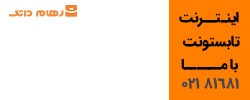



























نظر شما چیست؟